audio OPEL MOKKA X 2018 Betriebsanleitung (in German)
[x] Cancel search | Manufacturer: OPEL, Model Year: 2018, Model line: MOKKA X, Model: OPEL MOKKA X 2018Pages: 169, PDF-Größe: 2.62 MB
Page 6 of 169
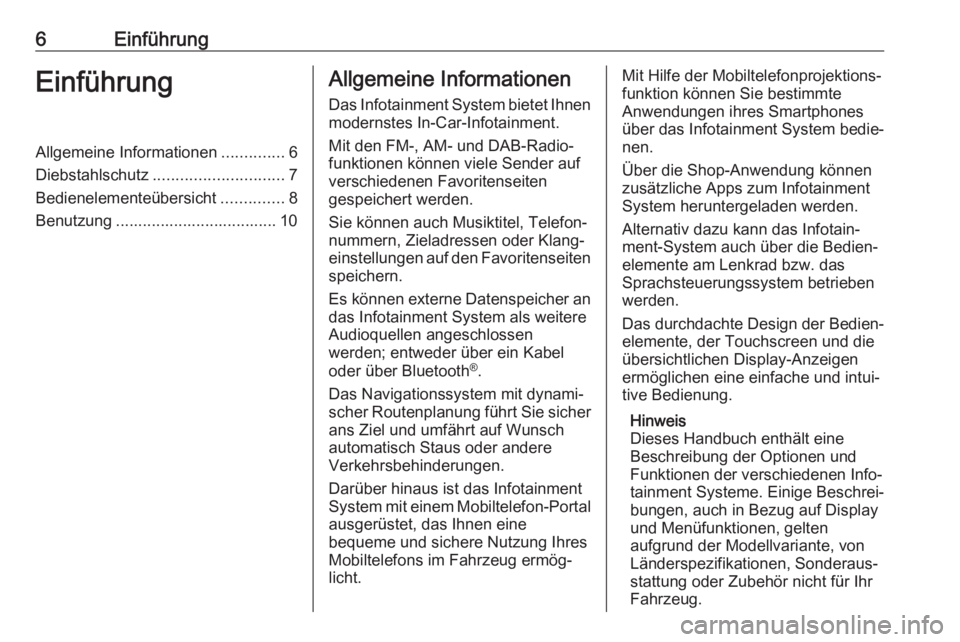
6EinführungEinführungAllgemeine Informationen..............6
Diebstahlschutz ............................. 7
Bedienelementeübersicht ..............8
Benutzung .................................... 10Allgemeine Informationen
Das Infotainment System bietet Ihnenmodernstes In-Car-Infotainment.
Mit den FM-, AM- und DAB-Radio‐ funktionen können viele Sender auf
verschiedenen Favoritenseiten
gespeichert werden.
Sie können auch Musiktitel, Telefon‐
nummern, Zieladressen oder Klang‐
einstellungen auf den Favoritenseiten
speichern.
Es können externe Datenspeicher an
das Infotainment System als weitere
Audioquellen angeschlossen
werden; entweder über ein Kabel
oder über Bluetooth ®
.
Das Navigationssystem mit dynami‐
scher Routenplanung führt Sie sicher
ans Ziel und umfährt auf Wunsch
automatisch Staus oder andere
Verkehrsbehinderungen.
Darüber hinaus ist das Infotainment
System mit einem Mobiltelefon-Portal ausgerüstet, das Ihnen eine
bequeme und sichere Nutzung Ihres
Mobiltelefons im Fahrzeug ermög‐
licht.Mit Hilfe der Mobiltelefonprojektions‐
funktion können Sie bestimmte
Anwendungen ihres Smartphones
über das Infotainment System bedie‐
nen.
Über die Shop-Anwendung können
zusätzliche Apps zum Infotainment System heruntergeladen werden.
Alternativ dazu kann das Infotain‐
ment-System auch über die Bedien‐
elemente am Lenkrad bzw. das
Sprachsteuerungssystem betrieben
werden.
Das durchdachte Design der Bedien‐
elemente, der Touchscreen und die
übersichtlichen Display-Anzeigen
ermöglichen eine einfache und intui‐
tive Bedienung.
Hinweis
Dieses Handbuch enthält eine
Beschreibung der Optionen und
Funktionen der verschiedenen Info‐
tainment Systeme. Einige Beschrei‐
bungen, auch in Bezug auf Display
und Menüfunktionen, gelten
aufgrund der Modellvariante, von
Länderspezifikationen, Sonderaus‐
stattung oder Zubehör nicht für Ihr
Fahrzeug.
Page 10 of 169
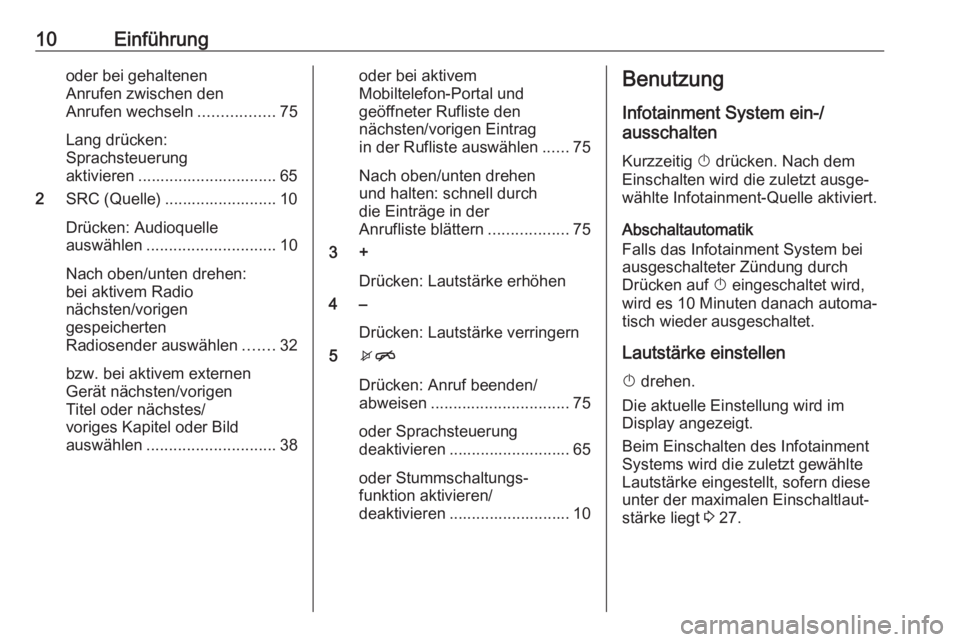
10Einführungoder bei gehaltenen
Anrufen zwischen den
Anrufen wechseln .................75
Lang drücken:
Sprachsteuerung
aktivieren ............................... 65
2 SRC (Quelle) ......................... 10
Drücken: Audioquelle
auswählen ............................. 10
Nach oben/unten drehen:
bei aktivem Radio
nächsten/vorigen
gespeicherten
Radiosender auswählen .......32
bzw. bei aktivem externen
Gerät nächsten/vorigen
Titel oder nächstes/
voriges Kapitel oder Bild
auswählen ............................. 38oder bei aktivem
Mobiltelefon-Portal und
geöffneter Rufliste den
nächsten/vorigen Eintrag
in der Rufliste auswählen ......75
Nach oben/unten drehen
und halten: schnell durch
die Einträge in der
Anrufliste blättern ..................75
3 +
Drücken: Lautstärke erhöhen
4 –
Drücken: Lautstärke verringern
5 xn
Drücken: Anruf beenden/
abweisen ............................... 75
oder Sprachsteuerung
deaktivieren ........................... 65
oder Stummschaltungs‐
funktion aktivieren/
deaktivieren ........................... 10Benutzung
Infotainment System ein-/
ausschalten
Kurzzeitig X drücken. Nach dem
Einschalten wird die zuletzt ausge‐
wählte Infotainment-Quelle aktiviert.
Abschaltautomatik
Falls das Infotainment System bei
ausgeschalteter Zündung durch
Drücken auf X eingeschaltet wird,
wird es 10 Minuten danach automa‐
tisch wieder ausgeschaltet.
Lautstärke einstellen
X drehen.
Die aktuelle Einstellung wird im
Display angezeigt.
Beim Einschalten des Infotainment
Systems wird die zuletzt gewählte
Lautstärke eingestellt, sofern diese
unter der maximalen Einschaltlaut‐
stärke liegt 3 27.
Page 11 of 169
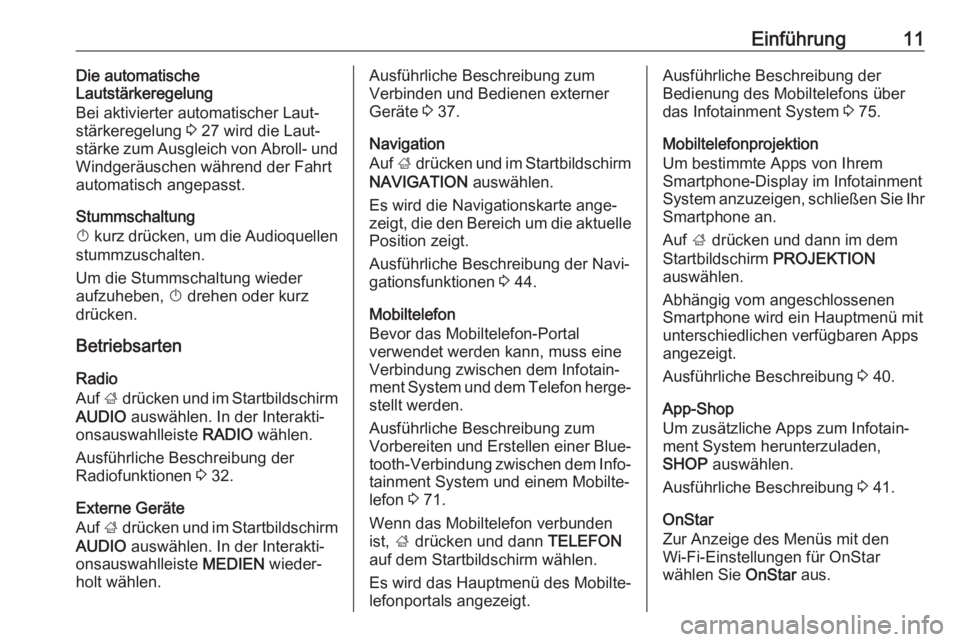
Einführung11Die automatische
Lautstärkeregelung
Bei aktivierter automatischer Laut‐
stärkeregelung 3 27 wird die Laut‐
stärke zum Ausgleich von Abroll- und
Windgeräuschen während der Fahrt
automatisch angepasst.
Stummschaltung
X kurz drücken, um die Audioquellen
stummzuschalten.
Um die Stummschaltung wieder
aufzuheben, X drehen oder kurz
drücken.
Betriebsarten
Radio
Auf ; drücken und im Startbildschirm
AUDIO auswählen. In der Interakti‐
onsauswahlleiste RADIO wählen.
Ausführliche Beschreibung der
Radiofunktionen 3 32.
Externe Geräte
Auf ; drücken und im Startbildschirm
AUDIO auswählen. In der Interakti‐
onsauswahlleiste MEDIEN wieder‐
holt wählen.Ausführliche Beschreibung zum
Verbinden und Bedienen externer
Geräte 3 37.
Navigation
Auf ; drücken und im Startbildschirm
NAVIGATION auswählen.
Es wird die Navigationskarte ange‐
zeigt, die den Bereich um die aktuelle
Position zeigt.
Ausführliche Beschreibung der Navi‐
gationsfunktionen 3 44.
Mobiltelefon
Bevor das Mobiltelefon-Portal
verwendet werden kann, muss eine Verbindung zwischen dem Infotain‐
ment System und dem Telefon herge‐
stellt werden.
Ausführliche Beschreibung zum Vorbereiten und Erstellen einer Blue‐ tooth-Verbindung zwischen dem Info‐
tainment System und einem Mobilte‐
lefon 3 71.
Wenn das Mobiltelefon verbunden
ist, ; drücken und dann TELEFON
auf dem Startbildschirm wählen.
Es wird das Hauptmenü des Mobilte‐
lefonportals angezeigt.Ausführliche Beschreibung der
Bedienung des Mobiltelefons über
das Infotainment System 3 75.
Mobiltelefonprojektion
Um bestimmte Apps von Ihrem
Smartphone-Display im Infotainment
System anzuzeigen, schließen Sie Ihr Smartphone an.
Auf ; drücken und dann im dem
Startbildschirm PROJEKTION
auswählen.
Abhängig vom angeschlossenen
Smartphone wird ein Hauptmenü mit
unterschiedlichen verfügbaren Apps
angezeigt.
Ausführliche Beschreibung 3 40.
App-Shop
Um zusätzliche Apps zum Infotain‐
ment System herunterzuladen,
SHOP auswählen.
Ausführliche Beschreibung 3 41.
OnStar
Zur Anzeige des Menüs mit den
Wi-Fi-Einstellungen für OnStar
wählen Sie OnStar aus.
Page 19 of 169
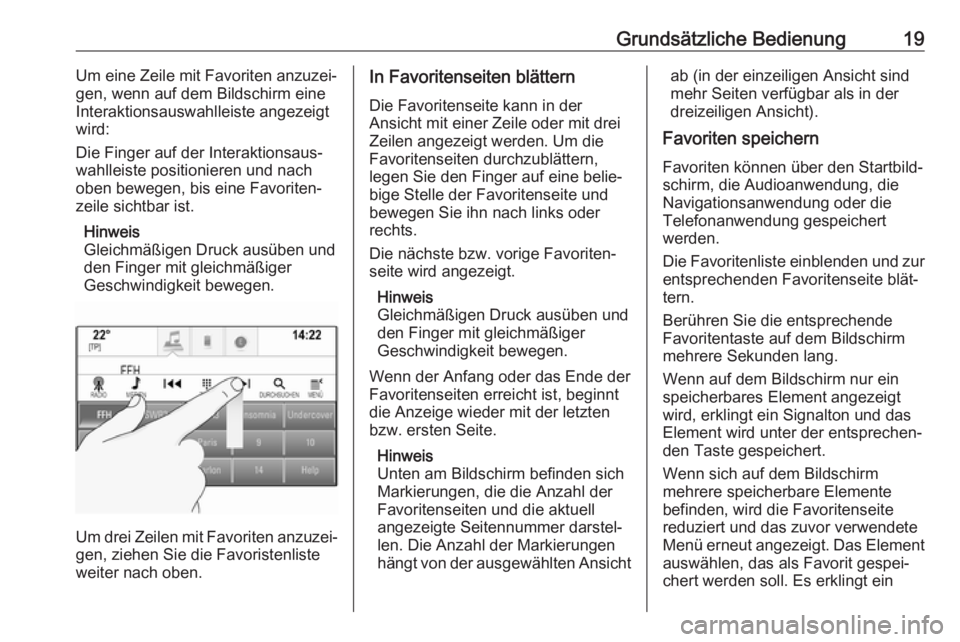
Grundsätzliche Bedienung19Um eine Zeile mit Favoriten anzuzei‐
gen, wenn auf dem Bildschirm eine
Interaktionsauswahlleiste angezeigt
wird:
Die Finger auf der Interaktionsaus‐
wahlleiste positionieren und nach
oben bewegen, bis eine Favoriten‐
zeile sichtbar ist.
Hinweis
Gleichmäßigen Druck ausüben und den Finger mit gleichmäßiger
Geschwindigkeit bewegen.
Um drei Zeilen mit Favoriten anzuzei‐ gen, ziehen Sie die Favoristenliste
weiter nach oben.
In Favoritenseiten blättern
Die Favoritenseite kann in der
Ansicht mit einer Zeile oder mit drei
Zeilen angezeigt werden. Um die
Favoritenseiten durchzublättern,
legen Sie den Finger auf eine belie‐
bige Stelle der Favoritenseite und
bewegen Sie ihn nach links oder
rechts.
Die nächste bzw. vorige Favoriten‐
seite wird angezeigt.
Hinweis
Gleichmäßigen Druck ausüben und den Finger mit gleichmäßiger
Geschwindigkeit bewegen.
Wenn der Anfang oder das Ende der
Favoritenseiten erreicht ist, beginnt
die Anzeige wieder mit der letzten
bzw. ersten Seite.
Hinweis
Unten am Bildschirm befinden sich
Markierungen, die die Anzahl der Favoritenseiten und die aktuell
angezeigte Seitennummer darstel‐
len. Die Anzahl der Markierungen
hängt von der ausgewählten Ansichtab (in der einzeiligen Ansicht sind
mehr Seiten verfügbar als in der
dreizeiligen Ansicht).
Favoriten speichern
Favoriten können über den Startbild‐
schirm, die Audioanwendung, die
Navigationsanwendung oder die
Telefonanwendung gespeichert
werden.
Die Favoritenliste einblenden und zur
entsprechenden Favoritenseite blät‐
tern.
Berühren Sie die entsprechende
Favoritentaste auf dem Bildschirm mehrere Sekunden lang.
Wenn auf dem Bildschirm nur ein
speicherbares Element angezeigt
wird, erklingt ein Signalton und das
Element wird unter der entsprechen‐
den Taste gespeichert.
Wenn sich auf dem Bildschirm
mehrere speicherbare Elemente
befinden, wird die Favoritenseite
reduziert und das zuvor verwendete
Menü erneut angezeigt. Das Element auswählen, das als Favorit gespei‐
chert werden soll. Es erklingt ein
Page 20 of 169
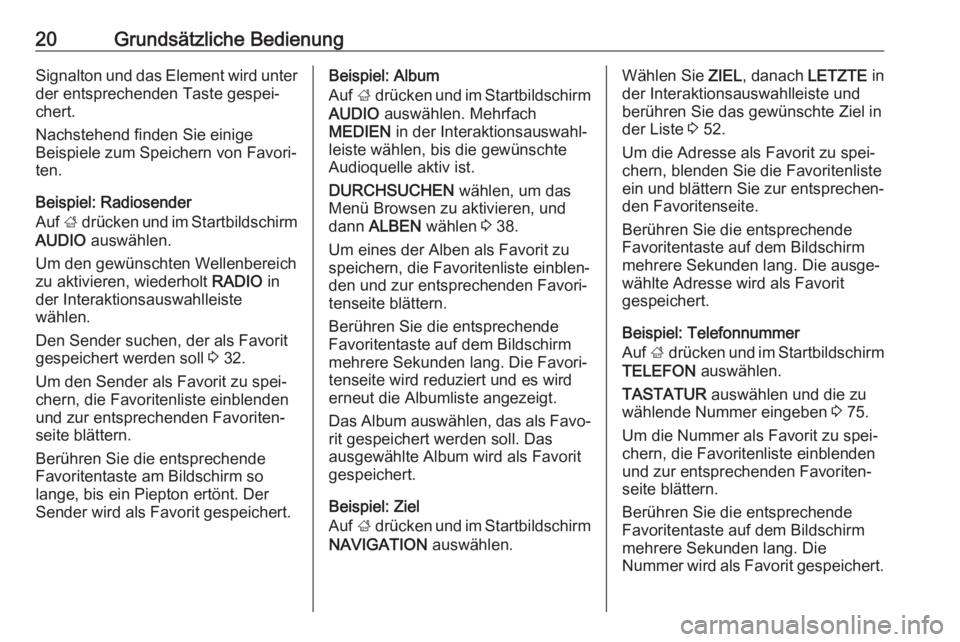
20Grundsätzliche BedienungSignalton und das Element wird unter
der entsprechenden Taste gespei‐
chert.
Nachstehend finden Sie einige
Beispiele zum Speichern von Favori‐
ten.
Beispiel: Radiosender
Auf ; drücken und im Startbildschirm
AUDIO auswählen.
Um den gewünschten Wellenbereich
zu aktivieren, wiederholt RADIO in
der Interaktionsauswahlleiste
wählen.
Den Sender suchen, der als Favorit gespeichert werden soll 3 32.
Um den Sender als Favorit zu spei‐
chern, die Favoritenliste einblenden
und zur entsprechenden Favoriten‐
seite blättern.
Berühren Sie die entsprechende Favoritentaste am Bildschirm so
lange, bis ein Piepton ertönt. Der
Sender wird als Favorit gespeichert.Beispiel: Album
Auf ; drücken und im Startbildschirm
AUDIO auswählen. Mehrfach
MEDIEN in der Interaktionsauswahl‐
leiste wählen, bis die gewünschte
Audioquelle aktiv ist.
DURCHSUCHEN wählen, um das
Menü Browsen zu aktivieren, und
dann ALBEN wählen 3 38.
Um eines der Alben als Favorit zu
speichern, die Favoritenliste einblen‐
den und zur entsprechenden Favori‐
tenseite blättern.
Berühren Sie die entsprechende
Favoritentaste auf dem Bildschirm
mehrere Sekunden lang. Die Favori‐
tenseite wird reduziert und es wird
erneut die Albumliste angezeigt.
Das Album auswählen, das als Favo‐ rit gespeichert werden soll. Das
ausgewählte Album wird als Favorit
gespeichert.
Beispiel: Ziel
Auf ; drücken und im Startbildschirm
NAVIGATION auswählen.Wählen Sie ZIEL, danach LETZTE in
der Interaktionsauswahlleiste und
berühren Sie das gewünschte Ziel in
der Liste 3 52.
Um die Adresse als Favorit zu spei‐
chern, blenden Sie die Favoritenliste
ein und blättern Sie zur entsprechen‐
den Favoritenseite.
Berühren Sie die entsprechende
Favoritentaste auf dem Bildschirm
mehrere Sekunden lang. Die ausge‐
wählte Adresse wird als Favorit
gespeichert.
Beispiel: Telefonnummer
Auf ; drücken und im Startbildschirm
TELEFON auswählen.
TASTATUR auswählen und die zu
wählende Nummer eingeben 3 75.
Um die Nummer als Favorit zu spei‐
chern, die Favoritenliste einblenden
und zur entsprechenden Favoriten‐
seite blättern.
Berühren Sie die entsprechende
Favoritentaste auf dem Bildschirm
mehrere Sekunden lang. Die
Nummer wird als Favorit gespeichert.
Page 26 of 169
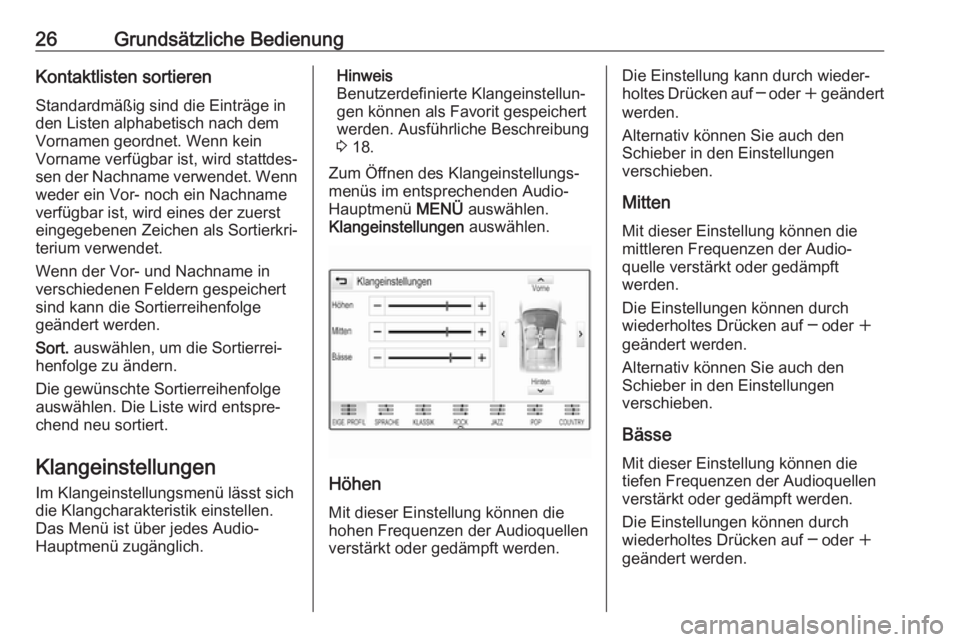
26Grundsätzliche BedienungKontaktlisten sortierenStandardmäßig sind die Einträge in
den Listen alphabetisch nach dem
Vornamen geordnet. Wenn kein
Vorname verfügbar ist, wird stattdes‐
sen der Nachname verwendet. Wenn weder ein Vor- noch ein Nachname
verfügbar ist, wird eines der zuerst
eingegebenen Zeichen als Sortierkri‐
terium verwendet.
Wenn der Vor- und Nachname in
verschiedenen Feldern gespeichert
sind kann die Sortierreihenfolge
geändert werden.
Sort. auswählen, um die Sortierrei‐
henfolge zu ändern.
Die gewünschte Sortierreihenfolge
auswählen. Die Liste wird entspre‐
chend neu sortiert.
Klangeinstellungen Im Klangeinstellungsmenü lässt sich
die Klangcharakteristik einstellen.
Das Menü ist über jedes Audio-
Hauptmenü zugänglich.Hinweis
Benutzerdefinierte Klangeinstellun‐
gen können als Favorit gespeichert
werden. Ausführliche Beschreibung
3 18.
Zum Öffnen des Klangeinstellungs‐
menüs im entsprechenden Audio-
Hauptmenü MENÜ auswählen.
Klangeinstellungen auswählen.
Höhen
Mit dieser Einstellung können diehohen Frequenzen der Audioquellen
verstärkt oder gedämpft werden.
Die Einstellung kann durch wieder‐ holtes Drücken auf ─ oder w geändert
werden.
Alternativ können Sie auch den
Schieber in den Einstellungen
verschieben.
Mitten Mit dieser Einstellung können diemittleren Frequenzen der Audio‐
quelle verstärkt oder gedämpft
werden.
Die Einstellungen können durch
wiederholtes Drücken auf ─ oder w
geändert werden.
Alternativ können Sie auch den
Schieber in den Einstellungen
verschieben.
Bässe Mit dieser Einstellung können dietiefen Frequenzen der Audioquellen verstärkt oder gedämpft werden.
Die Einstellungen können durch
wiederholtes Drücken auf ─ oder w
geändert werden.
Page 32 of 169
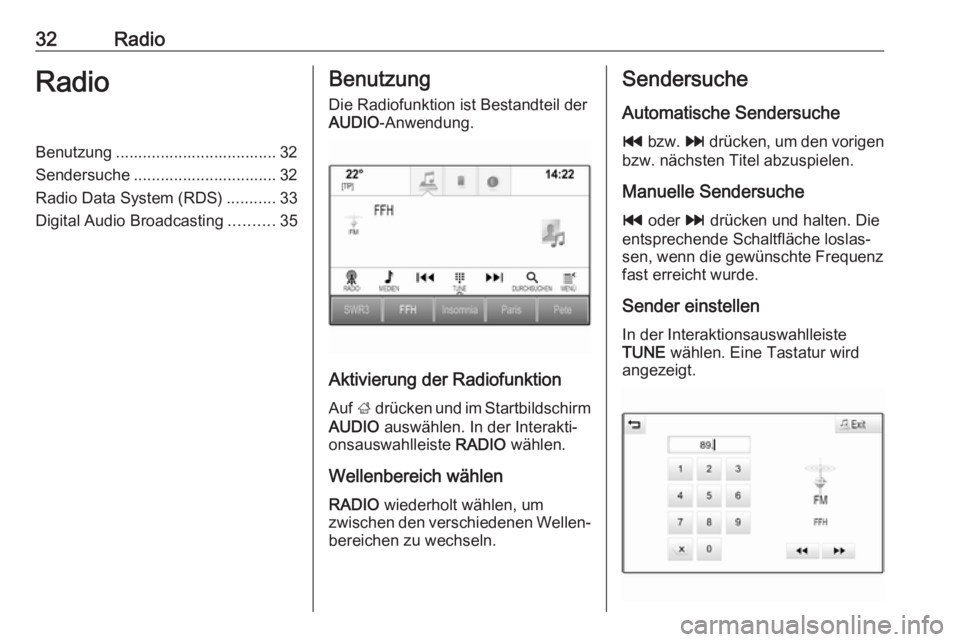
32RadioRadioBenutzung .................................... 32
Sendersuche ................................ 32
Radio Data System (RDS) ...........33
Digital Audio Broadcasting ..........35Benutzung
Die Radiofunktion ist Bestandteil der
AUDIO -Anwendung.
Aktivierung der Radiofunktion
Auf ; drücken und im Startbildschirm
AUDIO auswählen. In der Interakti‐
onsauswahlleiste RADIO wählen.
Wellenbereich wählen RADIO wiederholt wählen, um
zwischen den verschiedenen Wellen‐
bereichen zu wechseln.
Sendersuche
Automatische Sendersuche
t bzw. v drücken, um den vorigen
bzw. nächsten Titel abzuspielen.
Manuelle Sendersuche t oder v drücken und halten. Die
entsprechende Schaltfläche loslas‐
sen, wenn die gewünschte Frequenz fast erreicht wurde.
Sender einstellen In der Interaktionsauswahlleiste
TUNE wählen. Eine Tastatur wird
angezeigt.
Page 35 of 169
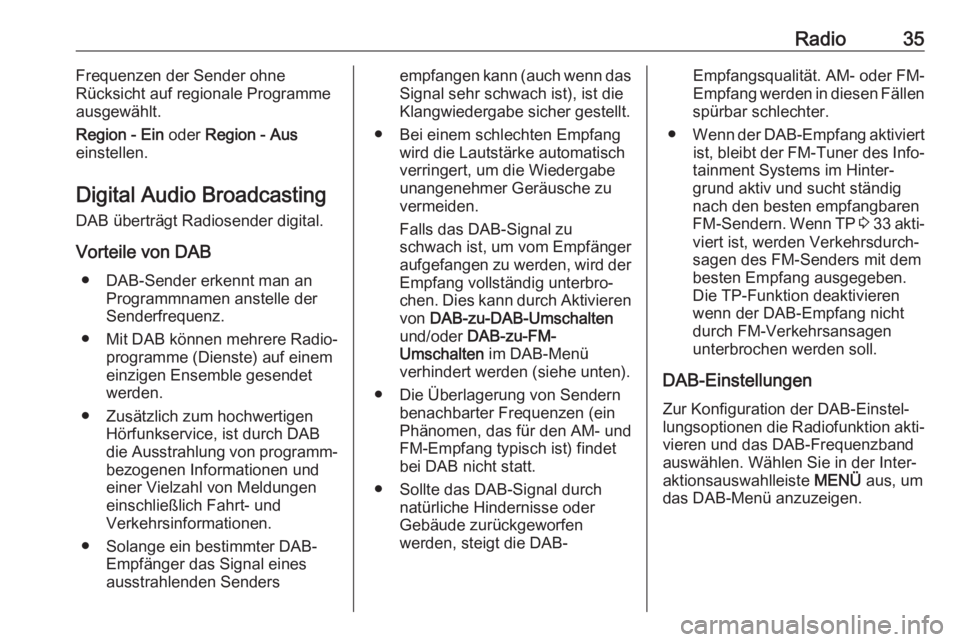
Radio35Frequenzen der Sender ohne
Rücksicht auf regionale Programme ausgewählt.
Region - Ein oder Region - Aus
einstellen.
Digital Audio Broadcasting
DAB überträgt Radiosender digital.
Vorteile von DAB ● DAB-Sender erkennt man an Programmnamen anstelle der
Senderfrequenz.
● Mit DAB können mehrere Radio‐ programme (Dienste) auf einem
einzigen Ensemble gesendet
werden.
● Zusätzlich zum hochwertigen Hörfunkservice, ist durch DAB
die Ausstrahlung von programm‐ bezogenen Informationen undeiner Vielzahl von Meldungeneinschließlich Fahrt- und
Verkehrsinformationen.
● Solange ein bestimmter DAB- Empfänger das Signal eines
ausstrahlenden Sendersempfangen kann (auch wenn das Signal sehr schwach ist), ist die
Klangwiedergabe sicher gestellt.
● Bei einem schlechten Empfang wird die Lautstärke automatisch
verringert, um die Wiedergabe
unangenehmer Geräusche zu
vermeiden.
Falls das DAB-Signal zu
schwach ist, um vom Empfänger
aufgefangen zu werden, wird der
Empfang vollständig unterbro‐
chen. Dies kann durch Aktivieren von DAB-zu-DAB-Umschalten
und/oder DAB-zu-FM-
Umschalten im DAB-Menü
verhindert werden (siehe unten).
● Die Überlagerung von Sendern benachbarter Frequenzen (ein
Phänomen, das für den AM- und
FM-Empfang typisch ist) findet bei DAB nicht statt.
● Sollte das DAB-Signal durch natürliche Hindernisse oder
Gebäude zurückgeworfen
werden, steigt die DAB-Empfangsqualität. AM- oder FM-
Empfang werden in diesen Fällen
spürbar schlechter.
● Wenn der DAB-Empfang aktiviert
ist, bleibt der FM-Tuner des Info‐
tainment Systems im Hinter‐
grund aktiv und sucht ständig
nach den besten empfangbaren
FM-Sendern. Wenn TP 3 33 akti‐
viert ist, werden Verkehrsdurch‐
sagen des FM-Senders mit dem
besten Empfang ausgegeben.
Die TP-Funktion deaktivieren
wenn der DAB-Empfang nicht
durch FM-Verkehrsansagen
unterbrochen werden soll.
DAB-Einstellungen
Zur Konfiguration der DAB-Einstel‐
lungsoptionen die Radiofunktion akti‐ vieren und das DAB-Frequenzband
auswählen. Wählen Sie in der Inter‐
aktionsauswahlleiste MENÜ aus, um
das DAB-Menü anzuzeigen.
Page 37 of 169
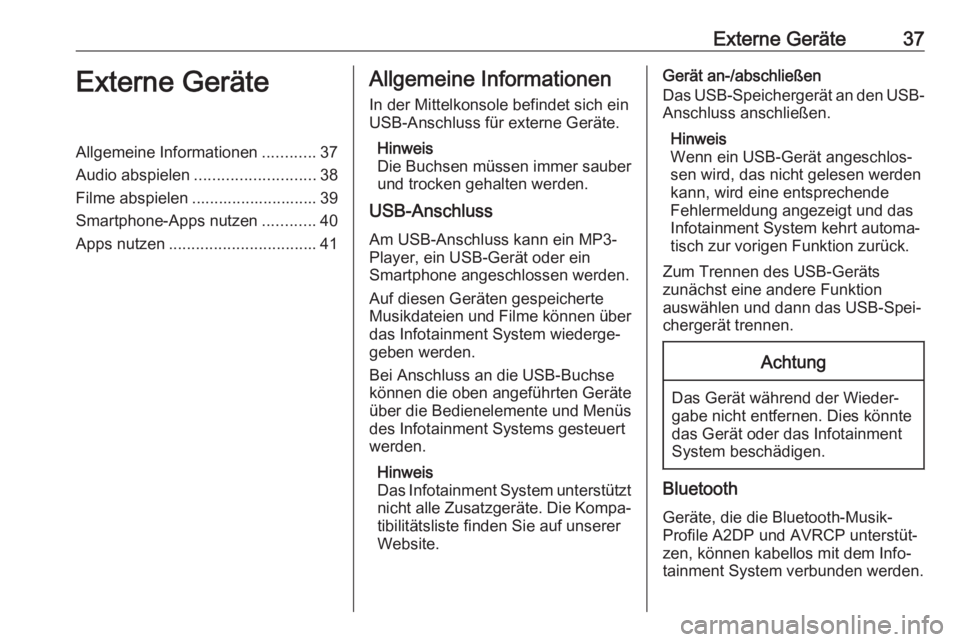
Externe Geräte37Externe GeräteAllgemeine Informationen............37
Audio abspielen ........................... 38
Filme abspielen ............................ 39
Smartphone-Apps nutzen ............40
Apps nutzen ................................. 41Allgemeine Informationen
In der Mittelkonsole befindet sich ein
USB-Anschluss für externe Geräte.
Hinweis
Die Buchsen müssen immer sauber
und trocken gehalten werden.
USB-Anschluss
Am USB-Anschluss kann ein MP3-
Player, ein USB-Gerät oder ein
Smartphone angeschlossen werden.
Auf diesen Geräten gespeicherte
Musikdateien und Filme können über das Infotainment System wiederge‐geben werden.
Bei Anschluss an die USB-Buchse
können die oben angeführten Geräte
über die Bedienelemente und Menüs
des Infotainment Systems gesteuert
werden.
Hinweis
Das Infotainment System unterstützt
nicht alle Zusatzgeräte. Die Kompa‐ tibilitätsliste finden Sie auf unsererWebsite.Gerät an-/abschließen
Das USB-Speichergerät an den USB- Anschluss anschließen.
Hinweis
Wenn ein USB-Gerät angeschlos‐
sen wird, das nicht gelesen werden
kann, wird eine entsprechende
Fehlermeldung angezeigt und das
Infotainment System kehrt automa‐
tisch zur vorigen Funktion zurück.
Zum Trennen des USB-Geräts
zunächst eine andere Funktion
auswählen und dann das USB-Spei‐
chergerät trennen.Achtung
Das Gerät während der Wieder‐
gabe nicht entfernen. Dies könnte
das Gerät oder das Infotainment
System beschädigen.
Bluetooth
Geräte, die die Bluetooth-Musik-
Profile A2DP und AVRCP unterstüt‐
zen, können kabellos mit dem Info‐
tainment System verbunden werden.
Page 38 of 169
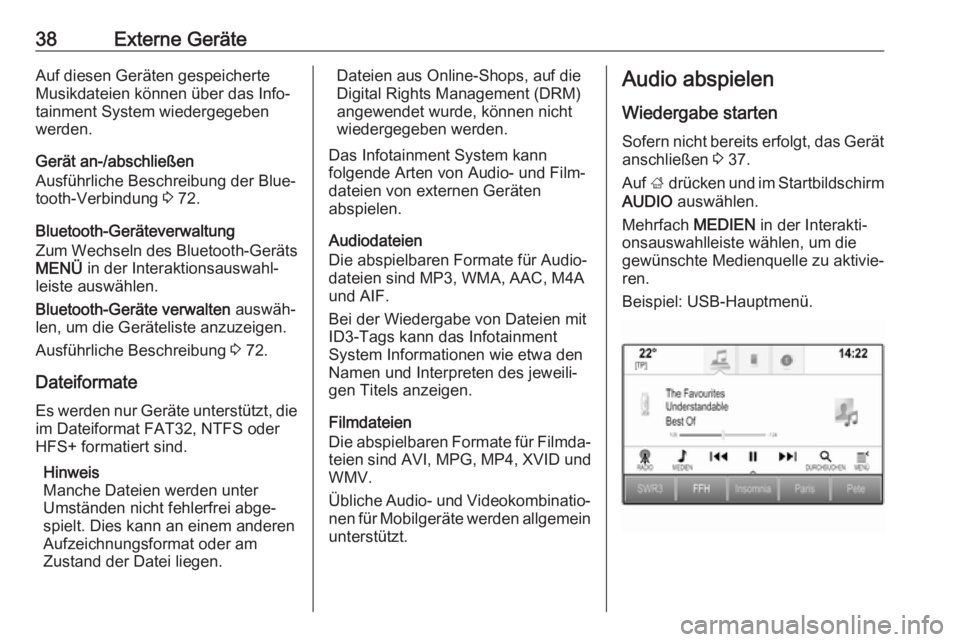
38Externe GeräteAuf diesen Geräten gespeicherte
Musikdateien können über das Info‐
tainment System wiedergegeben
werden.
Gerät an-/abschließen
Ausführliche Beschreibung der Blue‐
tooth-Verbindung 3 72.
Bluetooth-Geräteverwaltung
Zum Wechseln des Bluetooth-Geräts
MENÜ in der Interaktionsauswahl‐
leiste auswählen.
Bluetooth-Geräte verwalten auswäh‐
len, um die Geräteliste anzuzeigen.
Ausführliche Beschreibung 3 72.
Dateiformate
Es werden nur Geräte unterstützt, die im Dateiformat FAT32, NTFS oder
HFS+ formatiert sind.
Hinweis
Manche Dateien werden unter
Umständen nicht fehlerfrei abge‐
spielt. Dies kann an einem anderen
Aufzeichnungsformat oder am
Zustand der Datei liegen.Dateien aus Online-Shops, auf die Digital Rights Management (DRM)
angewendet wurde, können nicht
wiedergegeben werden.
Das Infotainment System kann
folgende Arten von Audio- und Film‐
dateien von externen Geräten
abspielen.
Audiodateien
Die abspielbaren Formate für Audio‐
dateien sind MP3, WMA, AAC, M4A
und AIF.
Bei der Wiedergabe von Dateien mit
ID3-Tags kann das Infotainment
System Informationen wie etwa den
Namen und Interpreten des jeweili‐
gen Titels anzeigen.
Filmdateien
Die abspielbaren Formate für Filmda‐
teien sind AVI, MPG, MP4, XVID und
WMV.
Übliche Audio- und Videokombinatio‐
nen für Mobilgeräte werden allgemein
unterstützt.Audio abspielen
Wiedergabe starten
Sofern nicht bereits erfolgt, das Gerät anschließen 3 37.
Auf ; drücken und im Startbildschirm
AUDIO auswählen.
Mehrfach MEDIEN in der Interakti‐
onsauswahlleiste wählen, um die
gewünschte Medienquelle zu aktivie‐
ren.
Beispiel: USB-Hauptmenü.